Masih mencari cara membuat daftar isi otomatis menggunakan Microsoft Word? Kalau kamu tahu caranya, menambah daftar isi untuk tulisanmu bahkan bisa selesai dalam hitungan menit, lho.
Ada beberapa langkah yang perlu diperhatikan demi menghasilkan daftar isi secara cepat dan akurat. Microsoft Word juga telah menyediakan fitur-fitur yang mungkin belum pernah kamu eksplor sebelumnya khusus untuk pembuatan daftar isi.
[lwptoc]
Jika sekarang masih menggunakan metode manual ketika menyusun daftar isi, maka inilah artikel yang tepat untuk upgrade skill dan optimalkan kinerjamu. Cara membuat daftar isi otomatis pada dasarnya cukup mudah dilakukan oleh siapapun tanpa harus kesulitan memahami alur operasinya.
Namun, sebelum itu, akan lebih baik untuk pahami terlebih dulu manfaat menambahkan daftar isi pada tulisan, seperti berikut.
Manfaat Daftar Isi
Sebuah tulisan hampir bisa dipastikan memiliki daftar isi sebelum mulai membahas topik yang penulis ingin angkat. Daftar ini harus diposisikan pada awal halaman karya tulis yang memuat judul setiap topik bahasan.
Bentuknya berupa halaman yang hanya berisi bab dan subbab dan tersusun secara berurutan. Selain itu, masing-masingnya juga dilengkapi dengan nomor halaman sesuai bab dan subbab tersebut berada.
Bagi penulis, daftar isi setidaknya membocorkan sedikit kisi-kisi konten agar pembaca lebih mengerti apa saja hal yang akan dibacanya. Bahkan, secara tidak langsung ‘bocoran’ tersebut juga dapat menarik minat pembaca pada konten yang kamu sajikan.
Efeknya pembaca tidak perlu menghabiskan waktu membaca isi konten dari awal ketika ingin mendapatkan informasi tertentu. Dengan kata lain, bagian ini adalah pemandu yang memberikan pengalaman membaca lebih baik.
Kenapa Metode Otomatis Harus Kamu Kuasai?
Dibalik manfaatnya, menyusun daftar isi yang baik dan jelas seringkali dianggap membingungkan dan sulit, sehingga cara manual lebih banyak dipilih. Padahal, cara ini justru merepotkan, karena penulis harus terus merevisi daftar jika ada perubahan pada bab atau subbab.
Bukan hanya merepotkan, metode manual faktanya sangat melelahkan penulis ketika menyesuaikan halaman dengan bab atau sub bab. Saat proses ini, artinya penulis harus memperhatikan nomor halaman mulai dari halaman pertama.
Baca Juga Pilihan koin di dunia Metaverse
Terlebih, apabila karya tulismu berisi sekian banyak halaman, sedangkan deadline yang tersisa cukup sempit. Potensi kesalahan meletakan bab/subbab pada nomor halaman yang benar pun menjadi jauh lebih besar. Jalan satu-satunya untuk memperbaiki tentu hanya mengulang kembali dari awal.
Menyebalkan sekali, bukan?
Cara Membuat Daftar Isi Otomatis
Langkah membuat daftar isi kali ini dapat kamu praktikan langsung menggunakan Microsoft Word. Ketahui dulu apakah aplikasi yang kamu gunakan berbasis offline (ter-install di komputer) atau Microsoft Word Online.
Tahapan pada kedua platform pada dasarnya memiliki sedikit perbedaan antara satu dengan yang lain. Hanya saja sebaiknya perlu kamu ketahui agar pekerjaan tak terhambat ketika mengaplikasikan masing-masingnya dan selesai lebih cepat.
Pertama adalah cara membuatnya menggunakan Microsoft Word Offline, sebagai berikut.
Microsoft Word Offline
Versi offline merupakan versi yang paling banyak dimiliki pengguna komputer, maka cara membuat daftar isi otomatis melalui platform ini menjadi sangat penting. Kedepannya kamu akan memanfaatkan beberapa fitur aplikasi tertentu agar set up penciptaan daftar secara otomatis dapat aktif.
Tahapan yang perlu kamu lakukan antara lain:
- Membuat Tulisan Berikut Judul dan Sub Judul
Terlebih dulu tentu kamu harus menyiapkan konten tulisan. Sebagaimana kaidah penulisan pada umumnya, berikan juga judul dan sub judul yang sesuai dan selaras dengan inti bahasan.
- Siapkan Halaman Kosong Untuk Daftar Isi
Jangan lupa siapkan juga paling tidak satu halaman kosong pada bagian awal karya khusus untuk daftar isi. Halaman ini akan mulai dioperasikan ketika langkah nomor 3,4, dan 5 kamu selesaikan.
- Sorot Judul dan Sub Judul
Selanjutnya, baik judul maupun sub judul harus disorot dengan kursor menggunakan mouse atau trackpad. Langkah ini berfungsi untuk menandai bagian yang perlu dioperasikan selanjutnya.
Apapun perangkatnya, menyorot bagian yang diperlukan cukup dengan melakukan klik 2x secara cepat pada tulisan judul dan sub judul. Kemudian tarik kursor hingga muncul tanda blok yang lebih gelap ke arah tulisan akan berakhir.
Setelah itu, kamu bisa lepas mouse atau trackpad.
- Pilih Heading Yang Sesuai Pada Toolbar
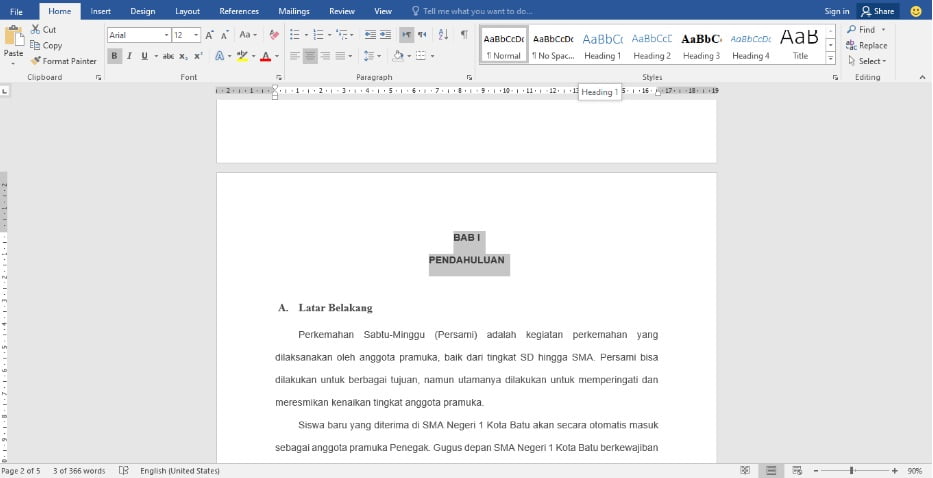
Judul atau sub judul yang telah di sorot selanjutnya perlu di aktifkan dengan fitur “Heading”. Menu ini bisa kamu temukan pada toolbar section yang memiliki beragam style di dalamnya.
Untuk judul, pilihlah “Heading 1”, sementera sub judul gunakanlah “Heading 2”, begitu pula subsubjudul dengan “Heading 3”, dan turunan bahasan seterusnya.
Bila sudah sukses, kamu juga bisa ubah model heading tersebut sesuai kebutuhan dengan klik menu “Create a Style”, lalu pilih “Modify”.
-
Sorot dan Terapkan Heading Secara Berulang Hingga Selesai
Sekali sorot, judul atau sub judul harus segera di sematkan heading yang tepat saat itu juga. Kedua tahapan ini harus di lakukan dalam satu momen yang sama. Itulah mengapa kamu perlu melakukan hal yang sama untuk setiap sub judul dan turunannya sampai seluruh bagian telah ber-heading.
- Kembali Ke Halaman Daftar Isi & Klik Menu References Pada Menubar
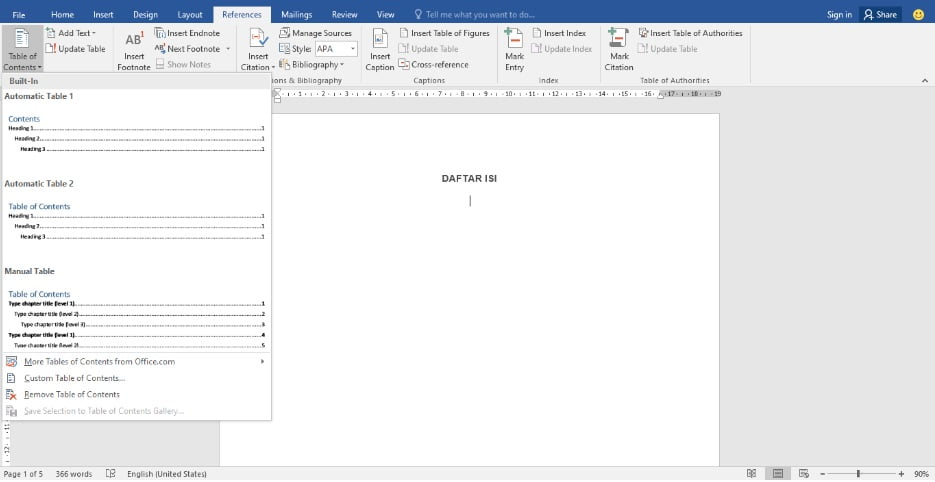
Setelah siap, kamu perlu kembali lagi ke halaman khusus daftar isi, lalu pilih menu “References”. Pada bagian ini, cari pilihan “Table of Contents” dan pilih “Automatic Table 1” atau “Automatic Table 2” sesuai format yang di perlukan.
-
Tunggu Daftar Isi Muncul Secara Otomatis
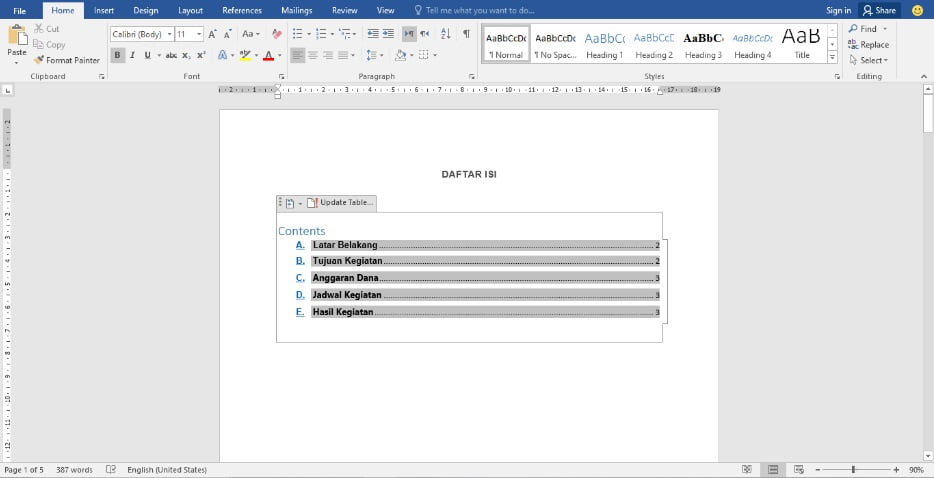
Tanpa harus mengetikan apapun, daftar isi akan tampil dalam waktu singkat berikut nomor halamannya. Telitilah tulisan, model tulisan, hingga posisinya agar dapat di ubah.
- Pilih Update Table Apabila Memerlukan Revisi
Kadang ide baru muncul ketika tengah melakukan proses editing tulisan, membuat beberapa poin perlu di tambah ataupun di kurangi. Sayangnya, Microsoft Word tidak mengakomodir penambahan ataupun pengurangan judul/subjudul secara otomatis.
Namun, kamu tetap bisa melakukan revisi daftar isi sesuai perubahan dalam konten tulisan dengan klik tabel, lalu pilih “Update Table” pada sisi atas tabel.
Nantinya, akan ada 2 pilihan, “Update Page Numbers Only” dan “Update Entire Table”. Pilihan pertama hanya akan memperbarui nomor halaman, sementara pilihan kedua mampu memperbarui seluruh bagian daftar.
-
Pastikan Judul dan Sub Judul Lengkap, Format Tulisan Sempurna
Terakhir, pastikan daftar isi sesuai dengan format penulisan yang baik dan benar, serta letak tulisan rapi dan mengikuti panduan karya tulis. Tak ketinggalan telitilah kelengkapan setiap judul dan sub judul dalam karya tulis pada daftar isi.
Bila masih belum lengkap, cukup lakukan langkah nomor 8, dan lakukan pengecekan ulang kembali sampai benar-benar sempurna.
Microsoft Word Online
Berbagai menu dalam versi ini tidak begitu berbeda dengan versi offline. Perbedaan hanya terletak pada beberapa simbol-simbol dalam toolbar dan penambahan beberapa fitur yang hanya terdapat pada versi online.
Urutan cara membuat daftar isi otomatis pun sama dengan versi offline, sama sekali tidak ada perubahan. Jadi, untuk membuatnya tetap gunakan tahap 1-9 seperti yang telah di jelaskan di atas. Hanya saja ada satu hal yang perlu kamu perhatikan, khususnya pada bagian “Update Table”.
Tidak seperti versi offline, “Update Table” versi online tidak membedakan antara update nomor halaman dengan keseluruhan isi daftar. Maka ketika klik “Update Table”, Microsoft Word akan langsung mengubah seluruh isi daftar sesuai dengan revisi terakhir.
Tidak sulit membuatnya bukan? Cara membuat daftar isi otomatis pastinya akan sangat membantumu menghemat waktu dan tenaga daripada metode manual. Setelah memahami caranya, yuk segera ganti metode pembuatannya ke model otomatis!








Warning: Undefined variable $req in /www/wwwroot/blog.indobot.co.id/wp-content/themes/generatepress/functions.php on line 162
Warning: Undefined variable $commenter in /www/wwwroot/blog.indobot.co.id/wp-content/themes/generatepress/functions.php on line 163
Warning: Trying to access array offset on value of type null in /www/wwwroot/blog.indobot.co.id/wp-content/themes/generatepress/functions.php on line 163
Warning: Undefined variable $aria_req in /www/wwwroot/blog.indobot.co.id/wp-content/themes/generatepress/functions.php on line 163
Warning: Undefined variable $req in /www/wwwroot/blog.indobot.co.id/wp-content/themes/generatepress/functions.php on line 167
Warning: Undefined variable $commenter in /www/wwwroot/blog.indobot.co.id/wp-content/themes/generatepress/functions.php on line 168
Warning: Trying to access array offset on value of type null in /www/wwwroot/blog.indobot.co.id/wp-content/themes/generatepress/functions.php on line 168
Warning: Undefined variable $aria_req in /www/wwwroot/blog.indobot.co.id/wp-content/themes/generatepress/functions.php on line 169